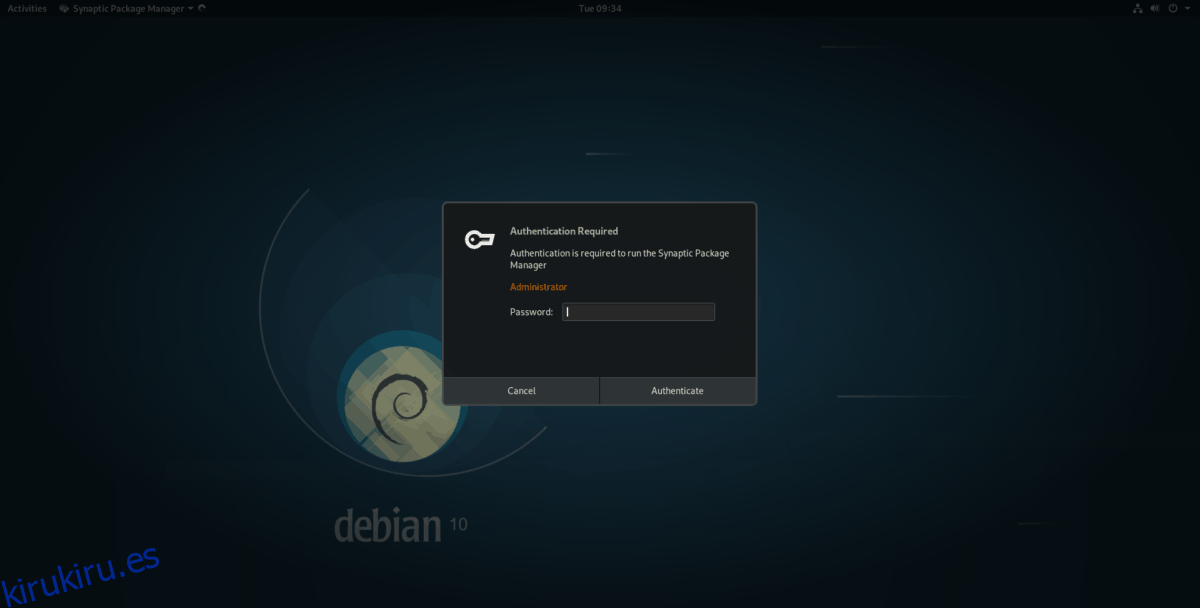A veces, pueden ocurrir errores de dependencia en Debian Linux cuando el usuario descarga un paquete de Internet y el sistema operativo no puede encontrar los archivos dependientes y las bibliotecas necesarios para ejecutar el programa correctamente. Por lo tanto, si se ha encontrado con errores de dependencia en Debian al instalar aplicaciones, siga las instrucciones y aprenda a corregirlos.
Por lo general, la mayoría de los usuarios de Debian no se encontrarán con este tipo de errores al instalar paquetes, ya que tienden a quedarse solo con la instalación de software que está incluido oficialmente en las fuentes oficiales de software Apt. Si está tratando con paquetes rotos en Debian, tenemos una publicación separada sobre cómo solucionarlos.
Nota: en esta guía, nos centraremos principalmente en Debian Linux. Dicho esto, la información que cubrimos en esta publicación no es exclusiva de Debian. Si usa un sistema operativo basado en Linux derivado de Debian, ¡no dude en seguirlo también!
Tabla de contenido
¿Qué es una dependencia de software?
Una dependencia de software es una biblioteca dependiente, un conjunto de programas o un conjunto de herramientas que un programa instalado necesita para ejecutarse correctamente. Sin dependencias, cualquier aplicación de Linux que descargue de Internet para usar en su PC Debian Linux no se ejecutará correctamente.
Los problemas de dependencia hoy en día son raros en Debian, debido a que cada vez más paquetes llegan a los repositorios de software y al advenimiento de soluciones de empaquetado universales como AppImage, Flatpak y Snaps, que se preocupan de recopilar dependencias individuales, agrupando todo. el usuario necesita ejecutar una aplicación de inmediato.
Corregir errores de dependencia con Apt-get en la terminal
Puede que no sea consciente de esto, pero el administrador de paquetes Apt-get tiene un mecanismo incorporado para resolver este tipo de problemas de dependencia en Debian. Para usar el comando Apt-get en Debian para limpiar cualquier problema de dependencia que tenga, comience abriendo una ventana de terminal en el escritorio. Puede hacer esto presionando Ctrl + Alt + T o Ctrl + Shift + T en el teclado. Con la ventana de terminal abierta, use el comando Apt-get a continuación.
sudo apt-get install -f
Alternativamente, si está ejecutando una versión de Debian Linux que incluye el comando Apt, o tal vez lo prefiere a Apt-get, puede corregir los problemas de dependencia usando el comando a continuación.
sudo apt install -f
Corregir errores de dependencia con Synaptic Package Manager
Es muy útil ocuparse de los problemas de dependencia en Debian a través de la ventana de terminal, especialmente para aquellos que ejecutan Debian Linux en un sistema de servidor o algo similar. Sin embargo, si prefiere utilizar la GUI, el administrador de paquetes Synaptic es el camino a seguir.
La mayoría de los sistemas Debian Linux vienen con el administrador de paquetes Synaptic preinstalado y listo para usar. Dicho esto, si aún no tiene la aplicación instalada, abra una ventana de terminal presionando Ctrl + Alt + T o Ctrl + Shift + T en el teclado e ingrese el comando de instalación a continuación.
sudo apt-get install synaptic -y
Con la aplicación Synaptic instalada en el sistema, es hora de comenzar a usarla. Ábralo buscando «Synaptic Package Manager» en el menú de la aplicación y haga clic para iniciarlo.
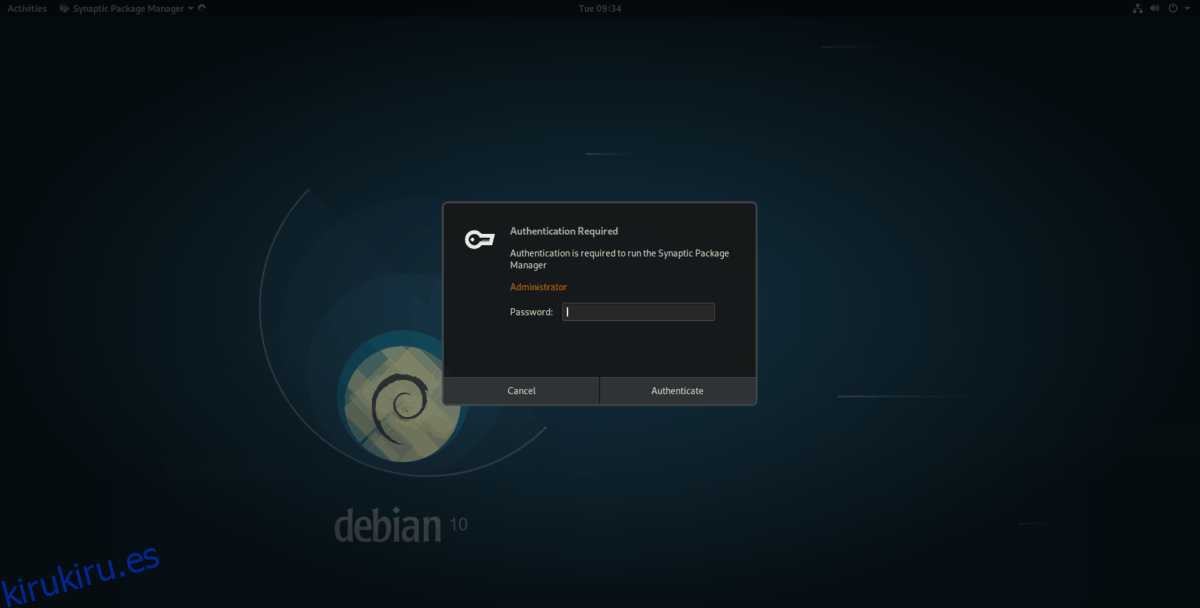
Cuando se inicie la aplicación Synaptic, se le pedirá que ingrese una contraseña. Escriba su contraseña de usuario. Si se acepta la contraseña, Synaptic estará listo para usar.
Para solucionar un problema de dependencia en Synaptic, busque el botón «Editar» en la ventana de la aplicación y haga clic en él con el mouse. Dentro del menú «Editar», hay varias opciones. Mire a través de las diferentes opciones para «Reparar roto» y selecciónelo.
Al seleccionar la opción «Arreglar roto», Synaptic asignará automáticamente correcciones de dependencia a todos los paquetes del sistema. Una vez que se elige la opción «Arreglar roto», seleccione el botón «Aplicar» para iniciar el proceso de corrección.
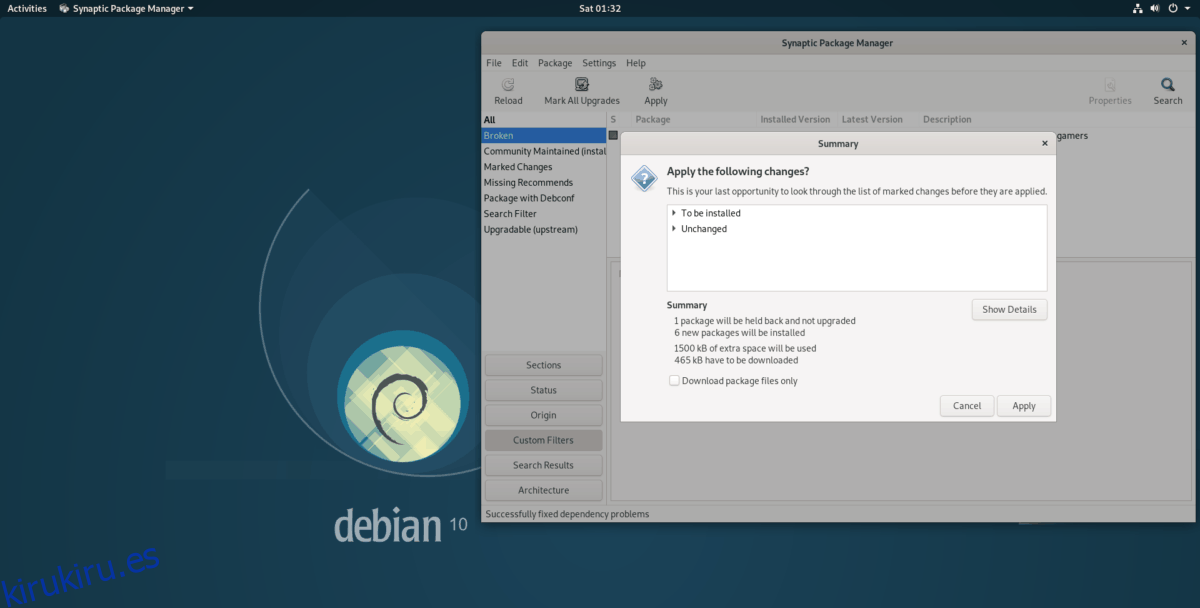
Después de hacer clic en el botón «Aplicar», aparecerá una ventana en Synaptic. En esta ventana, verá las descargas en curso. Deje que el proceso se complete. Cuando todo esté hecho, ¡sus problemas de dependencia desaparecerán!
Formas de evitar errores de dependencia en Debian
Si está cansado de tener problemas de dependencia de software en Debian Linux, hágase un favor y comience a usar más los paquetes Flatpak y Snap cuando necesite aplicaciones que no aparecen en los repositorios de software oficiales.
Flatpak y Snap son excelentes nuevas piezas de tecnología que están eliminando el arduo trabajo de hacer que el software funcione en Linux. No requieren dependencias. Todo está empaquetado en una caja de arena limpia y segura. Lo mejor de todo es que, dado que Debian Linux tiende a no actualizar el software tan rápido como otras distribuciones de Linux, podrá sobrecargar su sistema obteniendo las últimas aplicaciones.
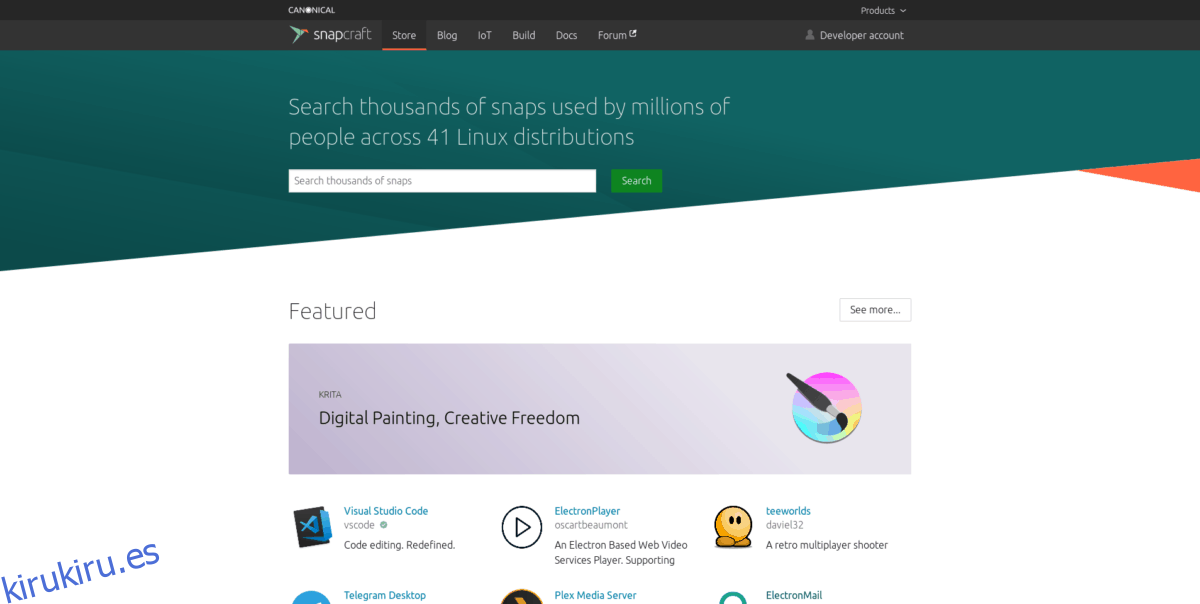
Para obtener información sobre cómo configurar paquetes Snap en Debian, consulte nuestra guía sobre el tema. Además, es posible que desee configurar la tienda oficial de Snap. Por último, si está interesado en probar Flatpaks, siga nuestro tutorial detallado aquí.